Luo kohtaus Rendermanin kanssa Mayalle

Tässä mayan opetusohjelmassa kattaamme erilaisia aiheita, jotka alkavat luomasta pakottavaa koostumusta aina varjostukseen, valaistukseen ja tuotannon laadukkaan kuvan kautta.
Käytämme polygonimallinnustekniikoita ympäristön luomiseksi ottaen huomioon kameran sijainti, jotta vältetään tarpeettomasti yli yksityiskohtaisesti asetuksemme. Kun olet valmistellut mallimme varjostukseen, tutkimme aineen taidemaalari luomaan korkealaatuisia tekstuureja sekä tekniikoita varjostuselementteihin ilman UVS: tä käyttämällä Rendermanin tekstuuri-projektioputkea.
Jos haluat lisätä toisen yksityiskohtia ja monimutkaisuutta kohtauksemme, tarkastelemme muutamia menetelmiä lumen muodostamiseksi Mayassa käyttämällä siirtymistä ja mayan nkarikkelijärjestelmää. Ilmakehän lisääminen on välttämätöntä mihin tahansa ympäristöön, ja katsomme, mitä ympäristösumujen luominen käyttäen Renderman Shaders- ja Maya-nesteiden yhdistelmää.
Lopuksi me kevyt ja tehdä kohtaus ja tuotetaan erilaisia renderöitä koostumukseen fuusiossa. Ja muista, jos olet jumissa jumissa, siellä on runsaasti Mayan opetusohjelmat siellä auttaa sinua.
Lataa tiedostot Tähän opetusohjelmaan.
- 20 vinkkejä Master Maya
01. Aseta kamera
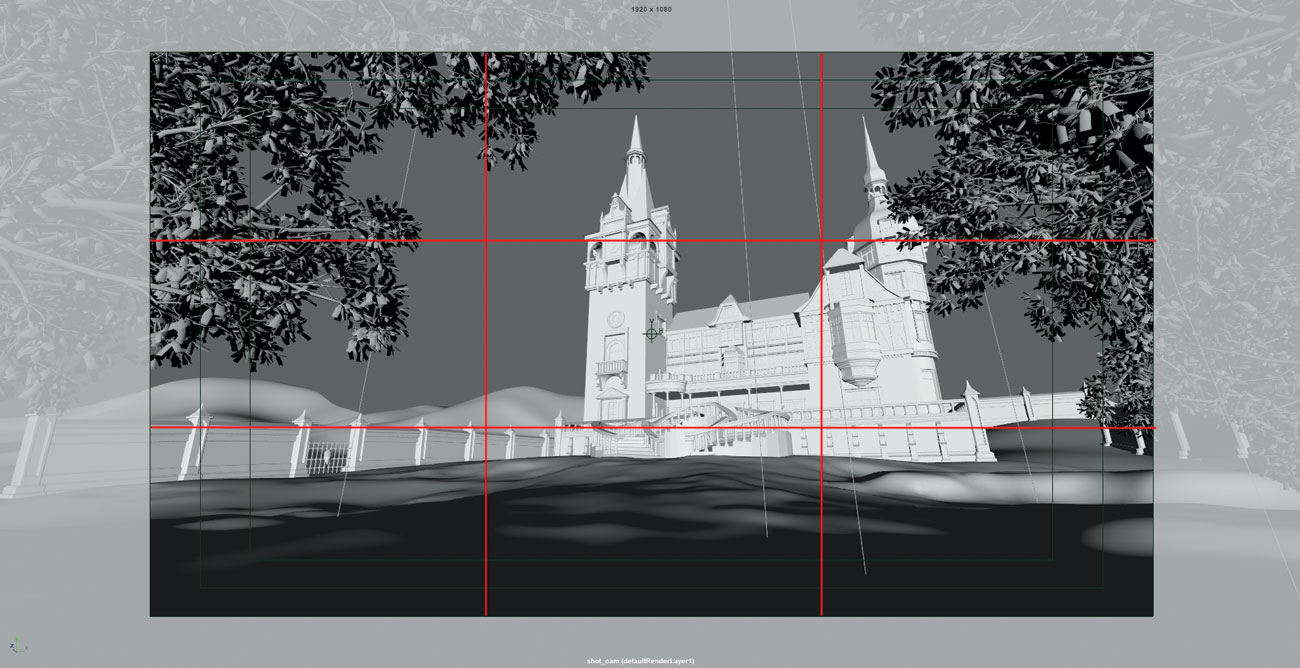
Tämän kappaleen alkuperä tuli Pixarin Renderman ajaton Art Challenge , jossa he yhdistyivät Kitbash3D: n ja nopeutettujen varojen tarjoamiseen osallistujille, jotka voivat käyttää kohtauksen.
Kun olet tutustunut toimitettuihin malleihin, päättää, mitä painopiste on ja löytää kameran kulma, joka auttaa tukemaan kertomustasi. Täytä runko, mutta yritä välttää pääomaisuushyökkäyksen liian lähelle kuvan reunaa. Pidä mielessä kolmasosan sääntö, joka hajottaa kohtauksen kolmasosaan sekä vaakasuoraan että pystysuoraan ja löytää mielenkiintoinen siluetti.
02. Lohko muodossa

Tässä vaiheessa estät alkuperäiset muodot ja mallit, jotka täyttävät koostumuksesi ja tukevat kertomuksesi. Tämä auttaa sinua saamaan paremman tunnelman lopullisesta laukauksestasi ja mistä sinun täytyy viettää aikaa lisäämällä yksityiskohtia myöhemmin. Älä huoli yksityiskohdasta mallien tässä vaiheessa, vain pitää se karkeana toistaa nopeasti.
Käyttämällä aita luoda johtavia viivoja, katsojan silmä vedetään polkulle polttopisteeseen. Kopioi samanlainen geometria tehokkaasti täyttää kohtaus ja luoda mielenkiintoinen ympäristö, kuten puiden lisääminen taustalle.
03. Tarkenna malleja

Kun olet tyytyväinen koostumukseen, voit nyt aluksi tarkentaa malleja lisäämällä ylimääräistä vaihtelua ja yksityiskohtia. Yritä viettää suurimman osan ajastasi keskeisillä esineillä tai lähemmäksi kameraa. Todellisen maailman esineillä on harvoin täydellisiä siluetteja ja kulmia ja viettää ylimääräistä aikaa tässä vaiheessa voimakkaasti vaikuttaa realismiin.
Mayan pehmeä valinta ja veistostyökalut ovat erinomaisia lisäämään sääntöjenvastaisuuksia esineisiin. Tämä vaihe on hyödyllistä lisätä yksinkertainen kupoli valo HDR: llä suoritettavaksi testiä. Voit alkaa nähdä, miten mallit ovat vuorovaikutuksessa valon kanssa, vaikka perusharmaalla materiaalilla.
04. Valmistaudu varjostukseen
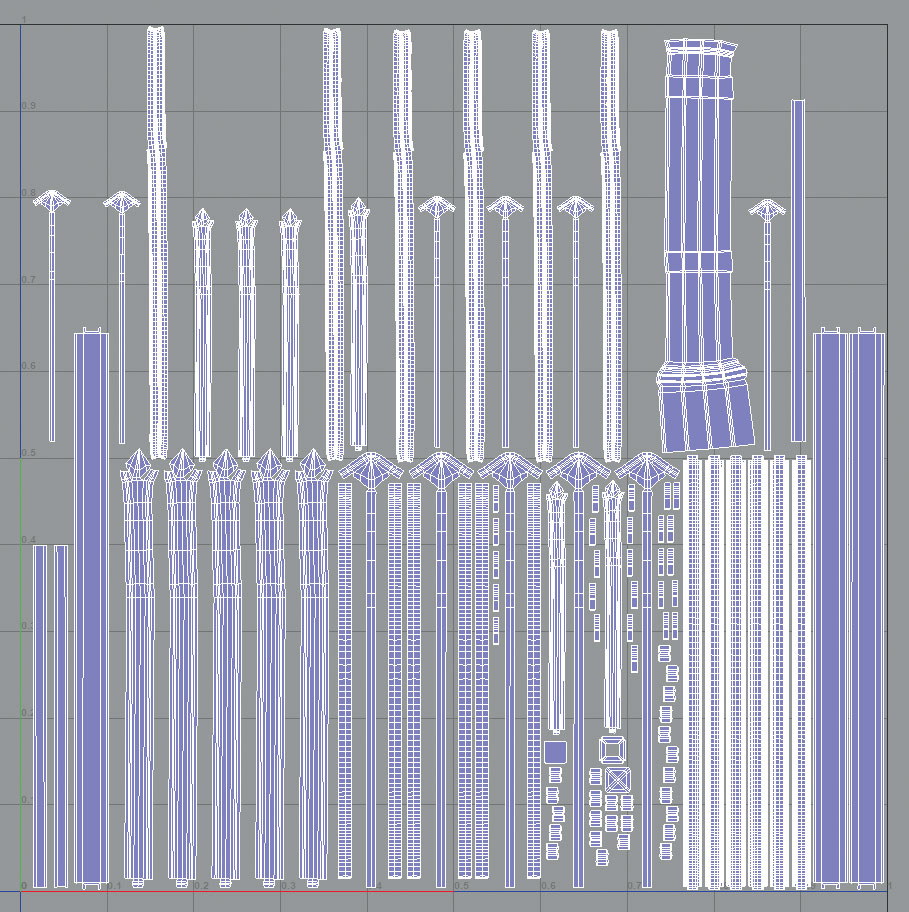
Nyt kun olet tyytyväinen malleihisi, on aika valmistautua varjostukseen. Tekstuurikarttojen muodostamiseksi aineen taidemaalari, puhtaat UV-asettimet ovat välttämättömiä. Käyttämällä Mayan UV-työkaluja, toimi kohtauksen ja UV-upottamalla malleja. Varmista, että kaikki saumat ovat kaukana kamerasta ja välttävät päällekkäisiä UVS: tä.
Taidemaalarin parempaa organisaatiota varten määritä Basic Lambert -materiaali jokaiselle tekstuuritaselle, jonka haluat liittyä malliin ja nimetään sen asianmukaisesti (esim. Rauta, betoni). Jokainen tekstuurijoukko vastaa erillisessä materiaalissa Rendermanissa.
05. Luo tekstuurit aineen maalari
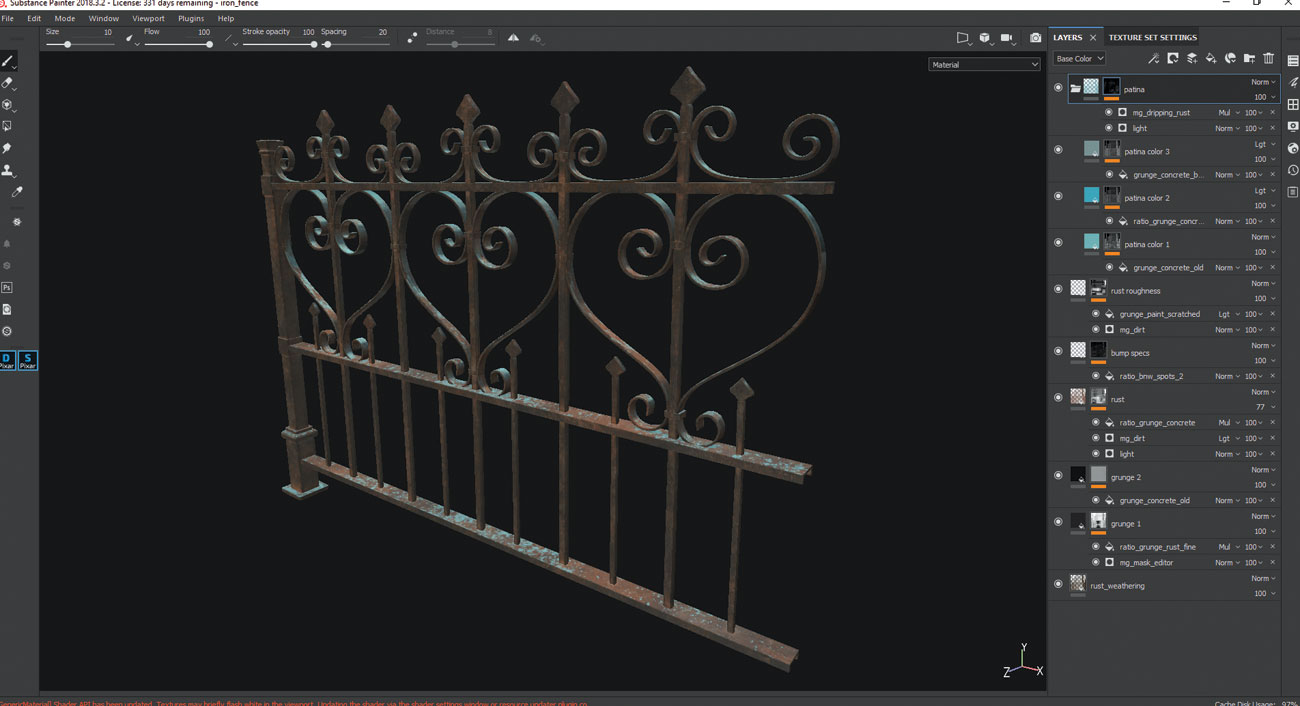
Tee uusi PBR - metallinen karheus projekti, tuo FBX: n ja leipoa verkkokarttoja aloittaaksesi. Smart-materiaalista tai aineen lähteestä alkaen voi säästää aikaa ja työskennellä sitten menettelyllisesti ja pysy tuhoisat käyttämällä kerroksia ja naamioita lisäämällä yksityiskohtia ja kulumista.
Vie Menetelmän älykäs materiaali, jos olet varjostaa muita, samankaltaisia esineitä ja lisää sitten käsin maalattuja ja / tai mallikohtaisia yksityiskohtia lopputulokseen tekstuurien viimeistelemiseksi. Käytetään Rendermanin PxRsurface Shaderin kanssa, vientikartat diffuusi, korkeus, karheus, spekularinen ja normaali DirectX.
06. Aseta Renderman Shaders
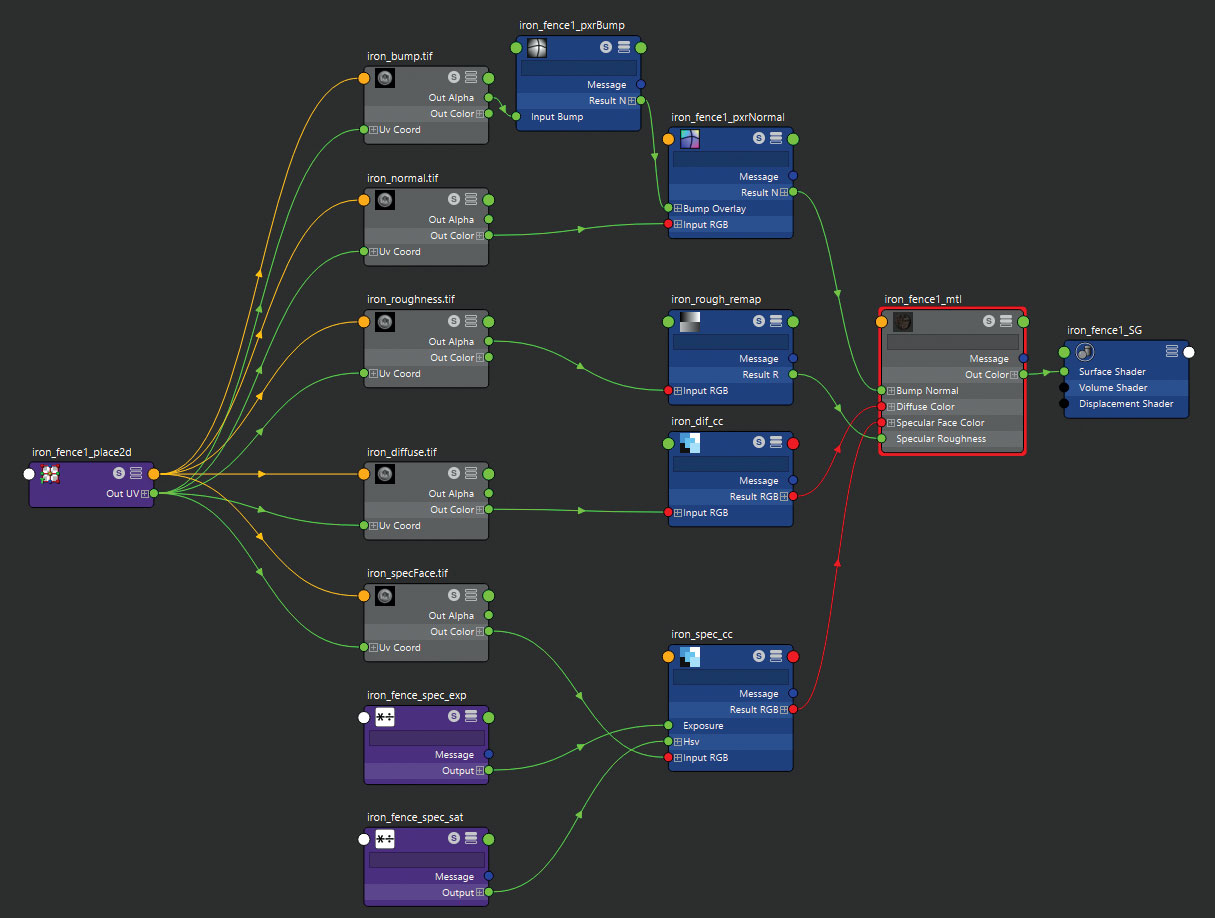
Rendermanin Uber Shader, PxRsurface, lataa Maya Aine Aine Mainterin tekstuurit ja liitä ne asianmukaisiin tuloihin. Kaikki väritekstiilit (diffuusi, spekulainen) tulisi ladata SRGB-väritilaa (linearisoitu) ja kaikki data / numeeriset tekstuurit (korkeus, karheus, normaali) on ladattava raakana (epälineaariseksi).
Pxrsurfacin spekulmamalli on asetettava GGX: ksi ja Specular Fresnel Mode asetetaan taiteelliseen. Voit peittää korkeuskartan normaalin kartan yli PxrnormalMap Bump Overlay -tulon avulla.
07. Luo maa-lumi siirtymällä
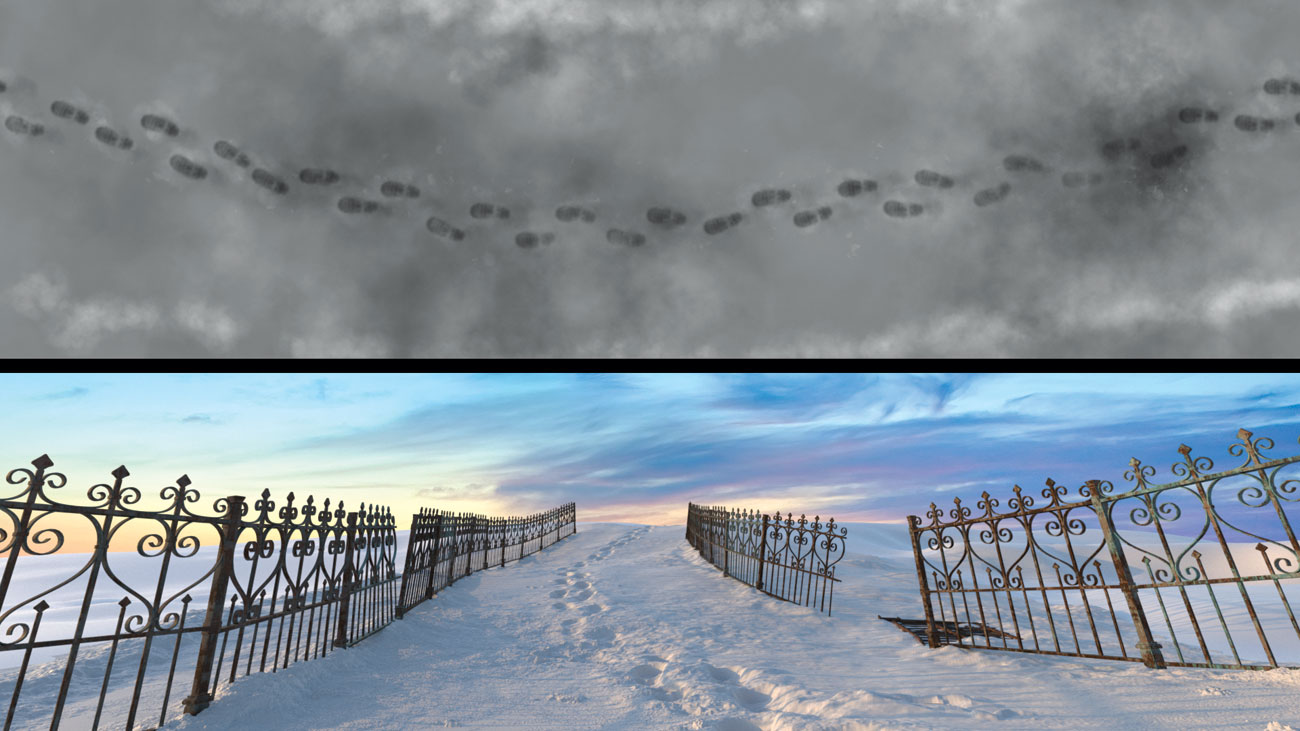
Siirtymäkartan avulla voit luoda yksityiskohtaista maastoa jalanjäljillä ja muilla realistisilla yksityiskohdilla kertomuksen tukemiseksi. Photoshopissa alkaa 50% harmaa kerros. Kun maalat, yli 50%: n arvot syrjäyttävät ylöspäin pinnan normaalia pitkin ja kaikki alle 50%: n arvot syrjäyttävät alaspäin.
Mayassa lataa tämä siirtymäkartta ja liitä se PXRDISPTRANSFORM-solmulle, jossa remappointitila on keskitetty. Sitten käyttäen pxrdisplace-solmua, liitä siirtymäkartta varjostusryhmään maan geometrialle. Sileän ja tarkan siirtymisen varmistamiseksi lisää Renderman Subdiv -ohjelman attribuutti geometriaan alihankintapinnaksi.
08. Luo lunta käyttäen Maya nparticlesia

Lumen tuottaminen esineiden pinnalle Maya nparticlikselle voidaan muuntaa monikulmioiksi blobbyn, lumimaiden kaltaisen geometrian luomiseksi. Kopioi kohdeobjekti ja poista kaikki kasvot paitsi ne ylöspäin. Valitun objektin avulla luo pintatyyppinen emitteri ja toista simulointi, jotta saadaan partikkelit pinnalle.
Kun olet tyytyväinen hiukkasten kattavuuteen, muuntana nparticle-esine monikulmioihin. Valitse NPArle-objektin lähtöverkkoparametrit, kunnes olet tyytyväinen lumi-geometriaan. Voit myös maalata hiukkasten manuaalisesti käyttämällä NPArtle-työkalua luonnollisempien hiukkasten muotoihin.
09. kehittää lumi shader
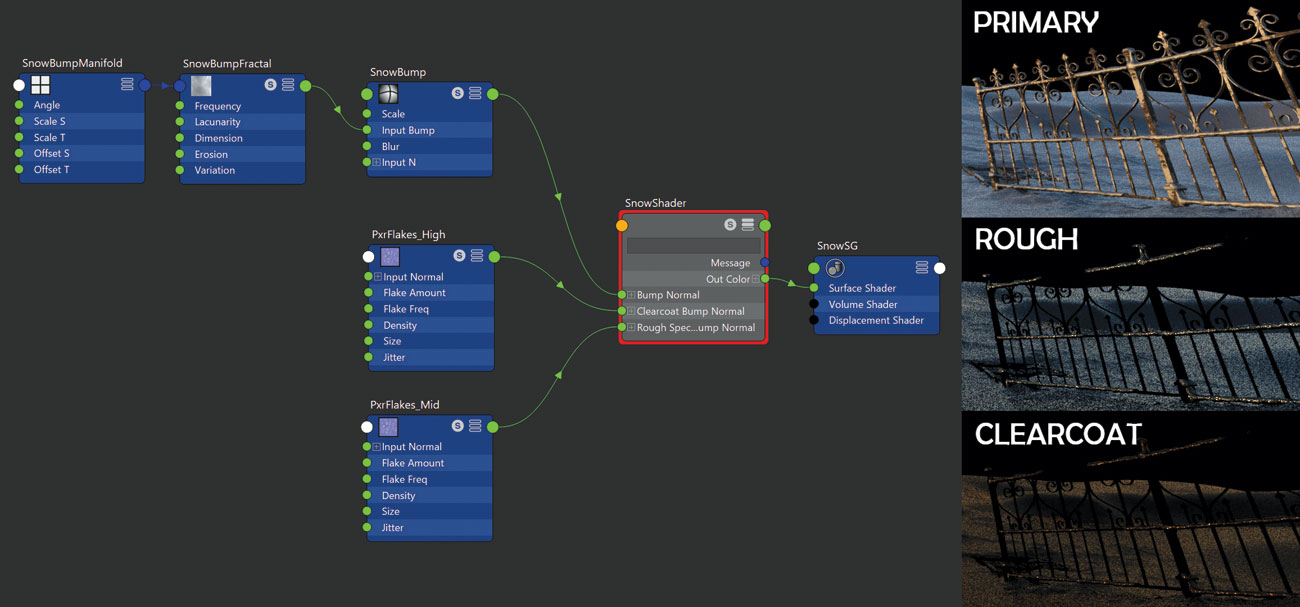
Suuri osa lumen ulkoasua tulee materiaalin mekulmasta ja maajohtoominaisuuksista. Aloita pxrsurfaceilla luonnonvalkoisella diffuusi ja Jensen Dipol Subsurface käytössä. Ensisijaisen Speculaarisen lohkon avulla luodaan yleinen, laaja pinnasta suuri karkeus.
Rakennus siihen, käytä kahta pxrflakes-kuvioita korkealla ja erittäin korkealla taajuudella ja määritä ne karkean spekulariin ja kirkkaat päällystettävät tavanomaiset tulot, jotta voit usein nähdä lumen pinnalla. Lisää suurtaajuinen pxRfractal Bump-tuloon hajottaaksesi pinnan.
10. Olkoon valoa
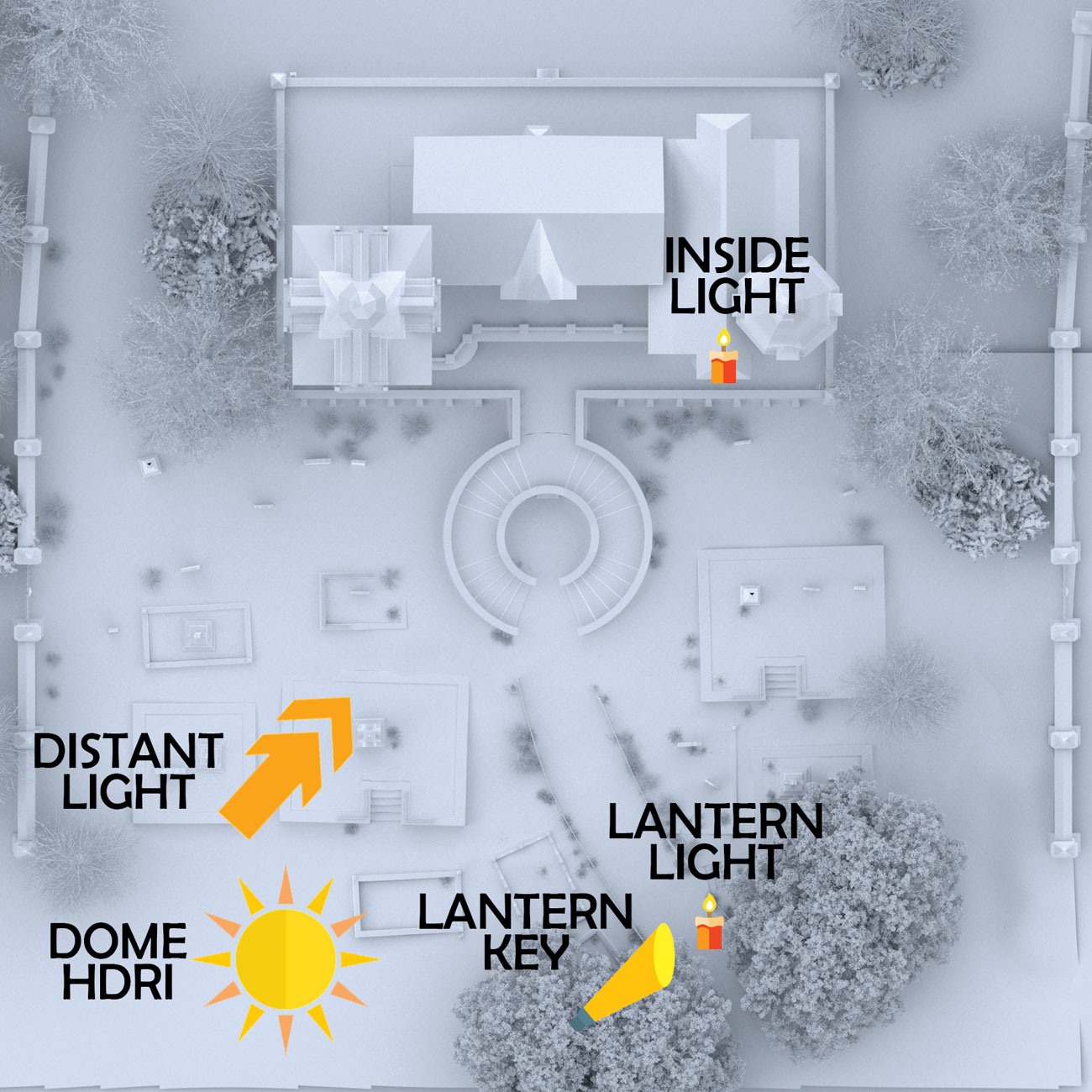
Lisää valoja kohtaukseen tuoda se elämään. Käytä PXRDDOMELIGHT-painiketta, lisää HDR-kuva, joka tallentaa yleisen tunnelman. HDRI: n käyttäminen ilman vahvaa suoraa valonlähdettä tarjoaa enemmän joustavuutta antamalla sinulle mahdollisuuden luoda erillinen näppäinvalo, kuten pxrdistantlight tai pxrenvdaylight auringonvalolle.
Lisää muita analyyttisiä valot koko paikkansa tarvittaessa, kuten ikkunoissa tai lyhdytissä. IPR: n suorittaminen Valot luodaan reaaliaikaisen palautteen ja mahdollistaa nopean iteration.
11. Käytä sumua ilmakehään

Ota käyttöön syvyys kohtaukseen lisäämällä ilmakehän sumua. Luo volyymi primitiivinen ja mittakaava se kapseloida koko kohtaus. Määritä pxrvolyymi shader primitiiviseen ja saadaksesi vakion sumun, aseta tiheys hyvin alhainen (0,001).
Voit luoda tiheyden gradientin tai hallita tilavuuden tiheyttä maailmanlaajuisesti ja määritä monikansa "maailman" koordinaattijärjestelmälle pxrramille ja määrittää sen tilavuuden tiheyden kelluaineen. Rampin käyttäminen Voit lisätä tiheyttä lähemmäksi maata.
12. Lisää allowy sumu käyttäen Maya-nesteitä

Käytä Maya-nesteitä simuloimaan alhaisen roikkuvan sumua tai sumua. Luo 3D-nestemäinen säiliö ja asenna se sopivaan kokoon. Säädä ruudukon resoluutio saadaksesi tasaisemman simulaation.
Jatkuva tiheysgradientti mahdollistaa tekstuurin opasiteetin ja käytä Perlinin kohinaa tekstuurityypiksi. Suorita teollis- ja tekijänoikeus ja säädä tekstuuriparametrit, kunnes saat toivottavan hajanaisen, Billowy Look. Varjostusparametrien, kuten värin, läpinäkyvyyden ja läpinäkyvyyden säätäminen voi edelleen parantaa ulkoasua.
13. Luo lunta
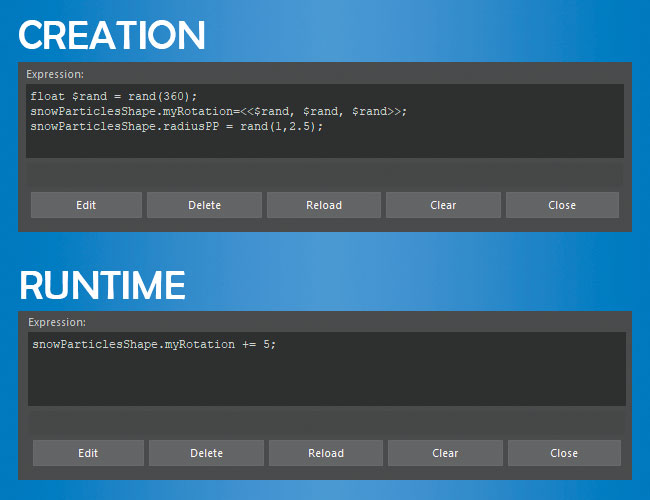
Lisää jokin laskettu lunta todella myydä kylmä, talvi ilmapiiri kohtauksen. Luo nPartikkelin äänenvoimakkuuden emitteri, asteiko se ylös, aseta haluttu partikkelinopeus ja lisää tuulta ydin esineeseen. Koska lumihiutaleet ovat yleensä tasaisia, luovat pienen, lumihiutaleisen kokoisen tason ja käytä sitä hiukkasen instancerin lähteenä.
Määritä kaksipuolinen lumimateriaali, jossa on lumihiutale alfa-leikkaus koneeseen. Luo uusi dynaaminen attribuutti ja aseta satunnaisarvo luomisen ilmaisulle. Käyttämällä Runtime-lausekkeita lisäämällä arvoa pyörimisen jatkamiseksi. Aseta uusi attribuutti pyörimislähteeksi.
14. Valmistaudu tekemään
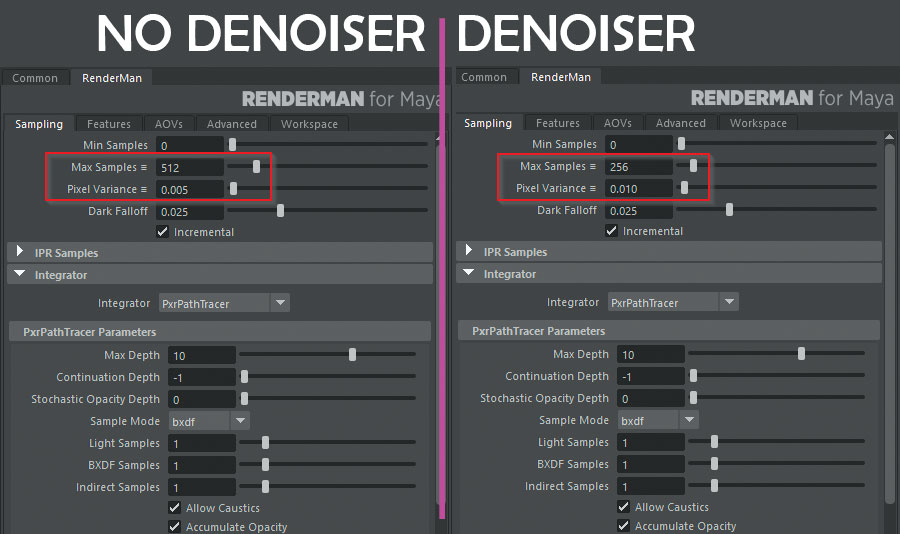
Koska lumi shader sisältää pieniä heijastuksia, käyttämällä denoiser ei ole vaihtoehto, koska se virheitä melun glints. Näytteenoton on oltava hieman korkeampi, joka sopii - jonnekin noin 512 max näytettä 0,005 pikselin varianssi johtaa puhtaaseen renderöön.
Denoinising voidaan ottaa käyttöön sumuun, joten voit hyödyntää alempaa näytteenottotaajuutta niille. Ota käyttöön liikettä hämärtää putoava lumi-ohjaus ja lisää kaikki Aovit, joita haluatte kohtaus, mukaan lukien matit Postin peittämiseen.
15. Komposiitti fuusiossa
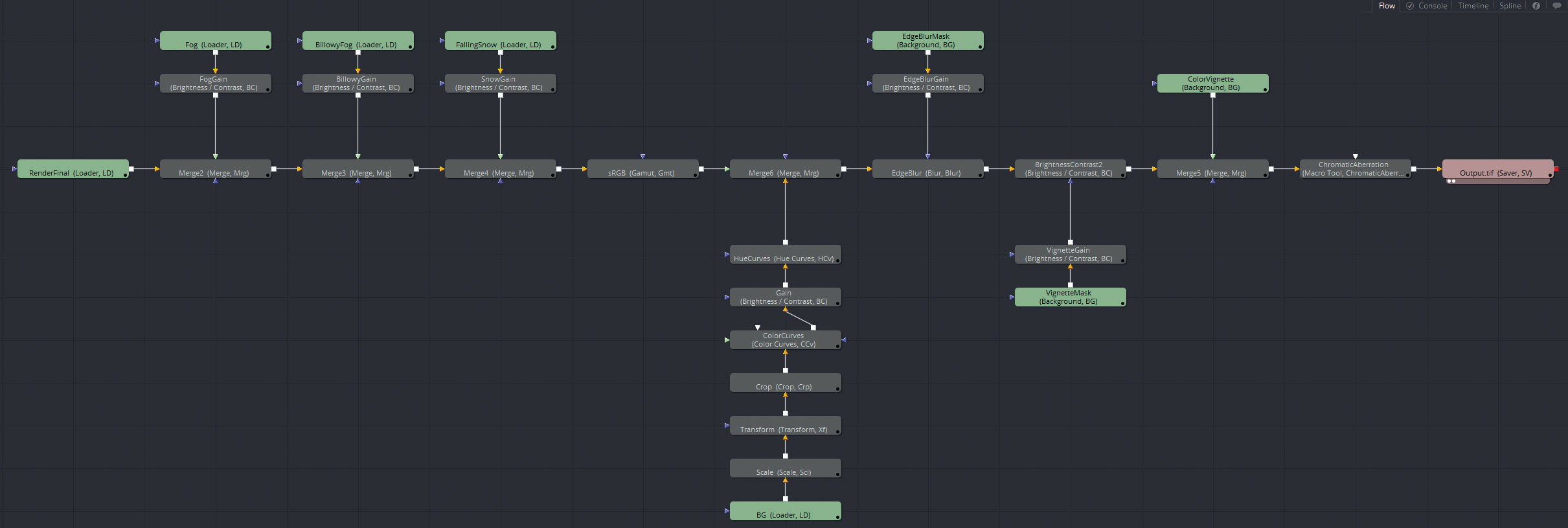
Lataa renderilähtösi fuusioksi. Aloita lisäämällä taustakuva tai matta maalaus taivaalle ja lisää kauneus kulkea sen päälle. Seuraavaksi Lisää vakio sumupassi, säätämällä altistumista ja gamma soittamaan sen kauneuden päälle.
Suorita samanlainen yhdistelmä, joka koskee laskettu sumukerros, sitten lopulta lisää laskevan lumikerros kaiken päälle. Suorita minkä tahansa värin luokittelun ja lisää linssi-tehosteita, kuten vignette, reunahäiriö, kromaattinen poikkeavuus ja kalvoväri, haluttaessa torjumaan "renderoitu".
Tämä artikla ilmestyi alun perin 3D-taiteilijalle 133. Osta numero 133 Täällä .
Aiheeseen liittyvät artikkelit:
- 11 parasta Maya-laajennusta
- Kuinka nopeuttaa Retopologia Mayassa
- Pixar Animation Studios: 4 Secrets menestykseen
Miten tehdään - Suosituimmat artikkelit
Luo hehkuva neon-tekstin vaikutus
Miten tehdään Sep 16, 2025Usein se on yksinkertaisimmat vaikutukset, jotka näyttävät kaikkein silmiinpistävistä, ja neon-teksti on yksi tällainen han..
Kuinka luoda fotorealistisen huoneen kohtauksen
Miten tehdään Sep 16, 2025Haluatko tietää, miten luoda realistisen 3D-arkkitehtonisen lennon kautta, mutta et ole varma, mistä keskittyä ponnisteluihis..
Luo monitasoinen kuva Adobe CC: llä
Miten tehdään Sep 16, 2025Adobe teki minut luomalla kuva ilmaista monikerrosliikkeen käsite ja yläpuolella näet vastaukseni. Tässä opetusohjelmassa kävelen luovan prosessin kautta käyttämällä kaikkia työkal..
Maalaa ilkikurinen jänis vesikouriin
Miten tehdään Sep 16, 2025Kun tutkitaan eläintarha, eläimet ja villieläimet ovat aina olleet suuri intohimo minulle ja en koskaan väsy maalaamalla heitä. Olemme onnekkaita asumaan Lincolnshiren maaseudulla ja on ..
Virta blogi WordPress API: n avulla
Miten tehdään Sep 16, 2025Viime vuosina WordPressin lepopäilitelmän kehittäminen on avannut uusia ovia kehittäjille. Kehittäjät, jotka olivat aiemmin..
Maalaa muotokuva öljyissä
Miten tehdään Sep 16, 2025Oppiminen Miten maalata Muotokuva ei ole helppoa, mutta muutamia vaiheita voit seurata auttaa sinua matkalla. Täs..
Luo itse muotokuva vain 4 väriä
Miten tehdään Sep 16, 2025Itse muotokuva on yksi palkitsevimmista haasteista taiteilija voi yrittää. Koska tiedämme omien kasvojen maisemat paremmin, et..
Kuinka luoda kaunis vesiväri maisema maalaus
Miten tehdään Sep 16, 2025Kaivos on melko impressionistinen tyyli akvarelli maalaustekniikka , jossa yksityiskohdat ovat vähemmän tärkeit..
Luokat
- AI & Machine Learning
- AirPods
- Amazon
- Amazon Alexa & Amazon Echo
- Amazon Alexa & Amazon Echo
- Amazon Palo TV
- Amazon Prime Video
- Android
- Android-puhelimella Tai -tablet
- Android Phones & Tablets
- Android TV:
- Apple
- Applen App Store
- Apple HomeKit & Apple HomePod
- Apple Music
- Apple TV:
- Apple Watch
- Sovellukset Ja Web Apps
- Apps & Web Apps
- Audio
- Chromebook & Chrome
- Chromebook & Chrome Os
- Chromecastin
- Cloud & Internet
- Cloud & Internet
- Pilvi Ja Internet
- Tietokoneet
- Computer History
- Johdon Cutting & Streaming
- Cord Cutting & Streaming
- Discord
- Disney +
- DIY
- Electric Vehicles
- Lukulaitteilla
- Oleelliset
- Explainers
- Pelaaminen
- Yleiset
- Gmailissa
- Google Assistant Ja Google Nest
- Google Assistant & Google Nest
- Google Chromella
- Google Docs
- Google Driven
- Google Maps
- Google Play Kaupasta
- Google Sheets
- Google-presentaatiot
- Google TV
- Laitteisto
- HBO-Max
- Miten Tehdään
- Hulu
- Internetin Slangi Ja Lyhenteet
- IPhone & IPad
- Syttyä
- Linux
- Mac
- Ylläpito Ja Optimointi
- Microsoft Edge
- Microsoft Excel
- Microsoft Office
- Microsoft Outlook
- Microsoft PowerPoint
- Microsoftin Joukkueet
- Microsoft Word
- Firefox
- Netflix
- Nintendo Switch
- Paramount +
- PC Gaming
- Peacock
- Valokuva
- Photoshop
- PlayStation
- Tietosuoja Ja Turvallisuus
- Privacy & Security
- Yksityisyys Ja Turvallisuus
- Tuotteen Roundups
- Programing
- Vadelma Pi
- Rokulla
- Safari
- Samsungin Ja Tabletit
- Samsung Phones & Tablets
- Slack
- Smart Home
- Snapchat
- Sosiaalinen Media
- Space
- Spotify
- Tinder
- Ongelmien Karttoittaminen
- TV
- Videopelejä
- Virtual Reality
- VPN: T
- Selaimet
- WhatsAppin
- Wifi Ja Reitittimet
- WiFi & Routers
- Windows
- Windows 10
- Windows 11
- Windows 7
- Xbox
- YouTuben & YouTuben TV
- YouTube & YouTube TV
- Zoom
- Explainers







